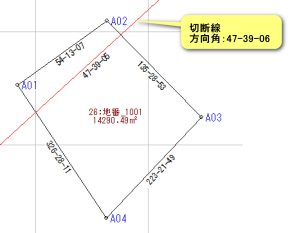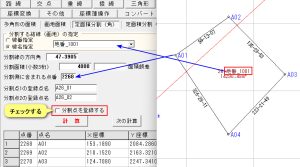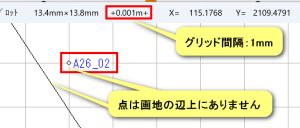概 要
- 連続結線で登録されている画地を線名で指定し、方向角で指定した切断線で指定面積に分割します
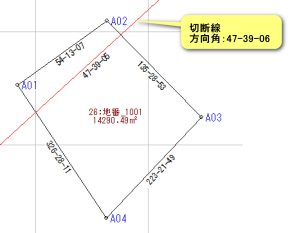
- 分割線の端点(画地の辺上)は座標簿に登録されます
- 凹型形状の画地には対応していません。指定した画地と分割線が4点以上で交差する画地については計算できないことがあります(エラーメッセージが出ます)
使い方
- 「面積」の「定面積分割(角)」をクリックして入力ページを開きます
- 分割対象の線名をリストから選びます。(表部分に選択した画地の座標データと辺の方向角が表示されます)
- 分割線の方向角を度ポイント形式(放射トラバース等の角度入力と同じ)で指定します
切断線の方向角は、2つの方向角(180度違い)で表せますが、どちらの角度で指定してもかまいません
例)Y軸と平行に分割したいときは」、90でも270でもOKです - 分割したい面積を入力します。小数部を4桁以上入力しても、計算時に四捨五入で4桁に丸められます
- 分割側(4で指定した面積に含まれる部分)に含まれる点を点番で指定します。点は画地を構成する点しか指定できません
バグ:現在はプルダウンリストから点を指定しますが、指定された点が分割側に含まれていなくても「大きな面積誤差」が表示され、解がないにもかかわらずエラーメッセージ無しで計算が終了するバグがあります。お手数でも分割側に含まれる点を再指定して再計算をお願いします。後日バグ修正を行います。2025/05/24 - 以上で入力が終了です。「計算ボタン」をクリックすると計算結果が表示され、分割線の端点2点が座標簿に登録されます
※下図の赤線は説明用で画面には出力されません
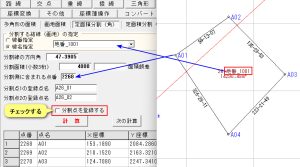
※計算点の近傍により面積誤差の少ない「解」が存在する可能性があります

ご注意:分割点は画地の構成点にはなっていません。結線・編集で分割点を結線に挿入する必要があります
結線・編集に操作例があります
参考事項
- 使い方の3.で入力する切断線の方向角は下の表部分の方向角列をクリックで選択して入力できます。
必ず方向角が表示されているセルをクリックしてください
この機能は、画地の一辺と平行に分割したいときに便利です
- 使い方の4.で入力する点番も、上記と同じく、表部分の点番セルをクリックすれば入力できます
- 計算後、入力した分割面積の右側に表示される面積は、計算された分割点の座標を使って計算した面積で、座標値の小数部は丸められていません。したがって、登録された分割点を使った面積(丸め処理済み)とは異なります
- 必ずしも、指定面積と誤差なしで分割できるとは限りません
計算された交点は、指定面積に一番近い座標とお考え下さい - 登録された2点は線上にあるように見えますが、通常辺上にはありません
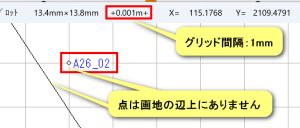
- 分割点は画地の構成点にはなっていません。結線・編集で2点を追加してください
記録簿
- 入出力データ

座標簿の備考欄記載内容